

Av Gina Barrow, senast uppdaterad: October 19, 2021
"Min Android-telefons lagringsutrymme var fullt och jag bestämde mig för att ta bort några gamla filer för att frigöra lite utrymme. Men när jag gick igenom inställningarna insåg jag att alternativen jag använde raderade viktiga filer från min interna lagring. Vad är det mest effektiva återställning av telefonminnesdata kan jag använda? Tack"
Att ta bort gamla filer för att få mer utrymme är vanligt, men under denna process kan du också förlora några viktiga filer. I dagens guide kommer vi att visa dig hur du utför en Återställning av minnesdata för Android-telefoner och ger dig några tips om hur du kan frigöra utrymme på ett säkert sätt.
Del 1. Dataåterställning av minnesdata för Android-telefon utan rotning - rekommenderas mestDel 2. Hur man utför en Android-telefonminnesdataåterställning gratisDel 3. Sammanfattning
Utför en Android återställning av telefonminnesdata är avgörande och du måste använda professionell återställningsprogramvara för att stödja denna process. Det är fortfarande möjligt att återställa raderad data från telefonminnet så länge den inte skrivs över.
Detta beror på att filerna inte raderas permanent utan istället överförs till en dold mapp och ersätts sedan med en annan fil senare.
Men om det tog lång tid för dig att upptäcka att några filer försvann, och de förmodligen redan har skrivits över, bör du klicka på denna länk för att se hur man återställer överskrivna filer.
Så om du precis har raderat filerna, sluta använda telefonen direkt och starta återställningen. Vad du behöver är FoneDog Android Data Recovery programvara.
Detta program återställer snabbt och enkelt raderade systemfiler, meddelanden, samtalshistorik, kontakter, videor, foton och WhatsApp från Androids internminne, SD-kort och surfplattor, och återigen är det ett av de bästa sätten att återställa Android-data utan att rota.
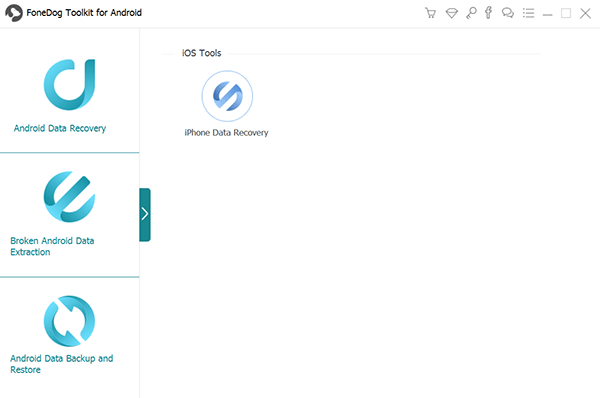
Android Data Recovery
Återställ raderade meddelanden, foton, kontakter, videor, WhatsApp och så vidare.
Hitta snabbt förlorad och raderad data på Android med eller utan root.
Kompatibel med 6000+ Android-enheter.
Gratis nedladdning
Gratis nedladdning

Mindergy på kontoret FoneDog Android Data Recovery? Följ den här guiden nedan:

Koppla bort din Android-telefon på ett säkert sätt efter återställningen. Hela återställningsperioden skiljer sig åt för varje scenario, mängden data som ska skannas och din telefonmodell. Koppla aldrig bort enheten medan återställningen pågår, annars kommer det att orsaka ytterligare problem.
Förutom dataåterställning på en fungerande telefon kan du också utföra dataextrahering från trasiga och skadade Android-enheter med denna programvara.
Med FoneDog Android Data Recovery, är du säker på att du har pålitlig programvara redo att användas när som helst.
Tekniskt sett verkar det vara svårt att återställa de raderade filerna från telefonens interna minne snarare än de i det externa. För att återställa telefonminnesdata måste du skapa en kopia av telefonens interna minne som en RAW-fil.
Detta kommer senare att omvandlas till en Virtuell hårddisk i VHD-format. Om du inte är bekant med dessa steg och termer rekommenderar vi starkt att du håller dig till det första alternativet eller ber om hjälp från proffs. Innan du går vidare till guidens innehåll rekommenderar vi dig starkt säkerhetskopiera din telefon först om något går fel.
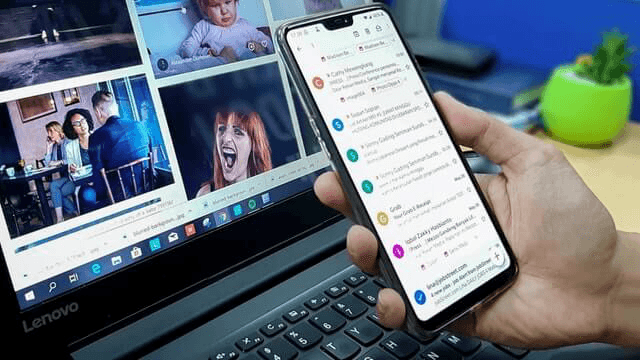
Här är stegen för att göra en Android återställning av telefonminnesdata gratis, uppdelad i delar för ett enkelt tillvägagångssätt.
abd skal
su
hitta
/dev/block/plattform/ -namn 'mmc*' -exec fdisk -l {} \; > /sdcard/list_of_partitions.txt
adb pull /sdcard/list_of_partitions.txt C:/cygwin64/000
aDB skal
su
mkfifo /cache/myfifo
ftpput -v -u användare -p pass -P 40 192.168.42.79 mmcblk0p27.raw /cache/myfifo
aDB skal
su
dd if=/dev/block/mmcblk0p27 of=/cache/myfifo
cd C:/cygwin64/000/ VhdTool.exe /convert mmcblk0p27.raw
Oj! Följer du fortfarande den här guiden? Det verkar väldigt förvirrande för nybörjare och till och med komplicerat för medelanvändare. Denna fria och komplexa metod att utföra återställning av telefonminnesdata är också komplicerat eftersom det kräver att din telefon är rotad innan du kan utföra all denna felsökning.
Det är frustrerande när du raderar något på din telefon och du inte kan hitta ett sätt att få tillbaka det snabbt. Lyckligtvis finns det tredjepartsprogram som FoneDog Android Data Recovery. Det gör våra liv enklare och vår återhämtning mycket bättre.
Folk läser ocksåSå här återställer du borttagna filer från AndroidHur man återställer förlorad data från Samsung Galaxy S9/S9+ [2021 Update]Hur man återställer raderade data från Google Pixel 2 (2021-uppdatering)
Lämna en kommentar
Kommentar
Android Data Recovery
Återställ raderade filer från Android-telefoner eller surfplattor.
Gratis nedladdning Gratis nedladdningHeta artiklar
/
INTRESSANTTRÅKIG
/
ENKELSVÅR
Tack! Här är dina val:
Utmärkt
Betyg: 4.6 / 5 (baserat på 79 betyg)